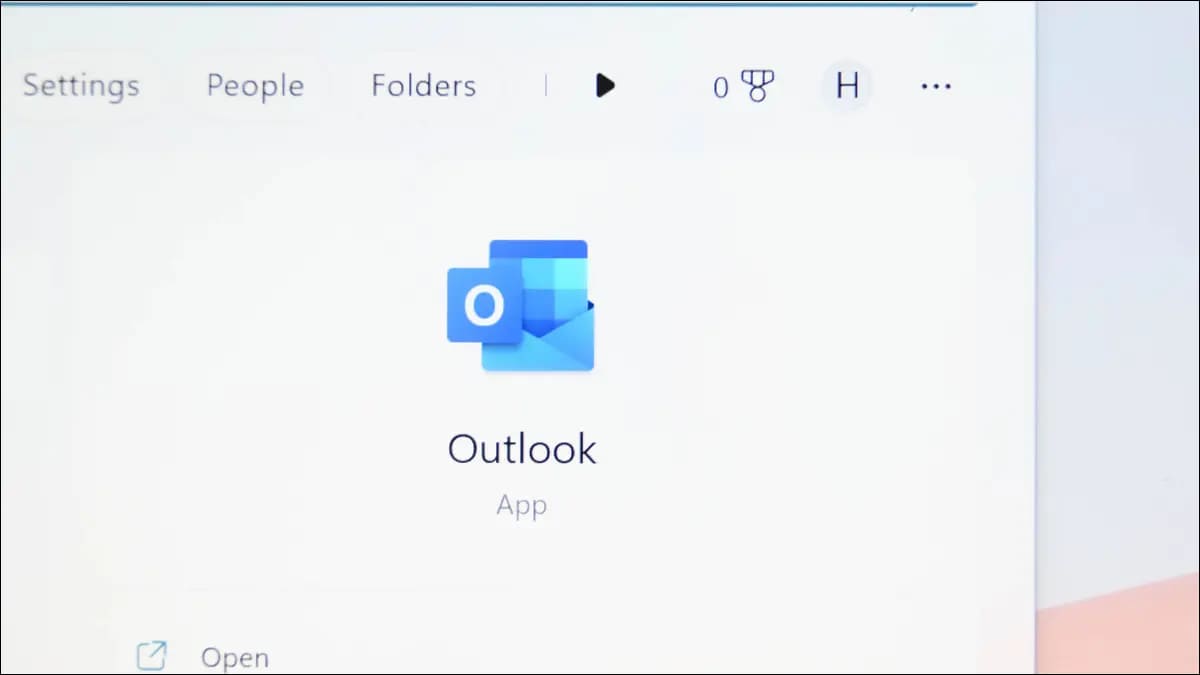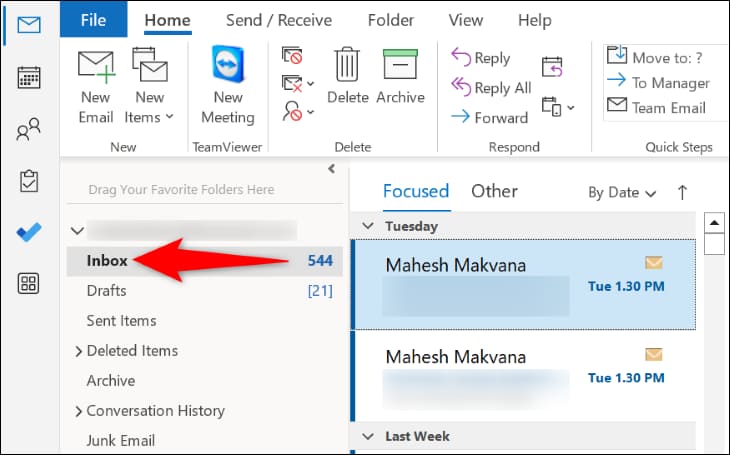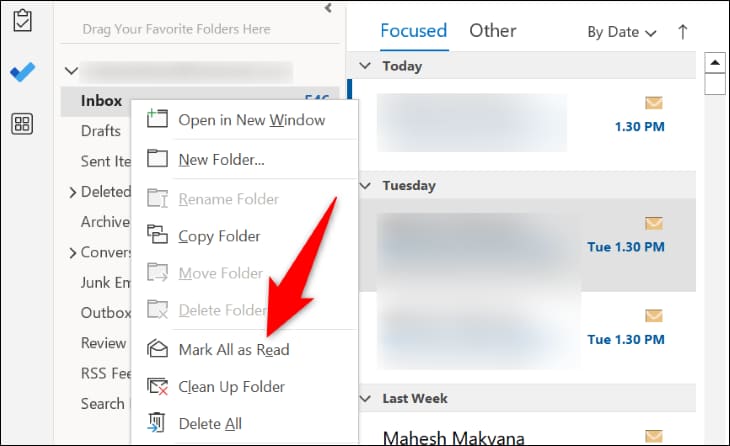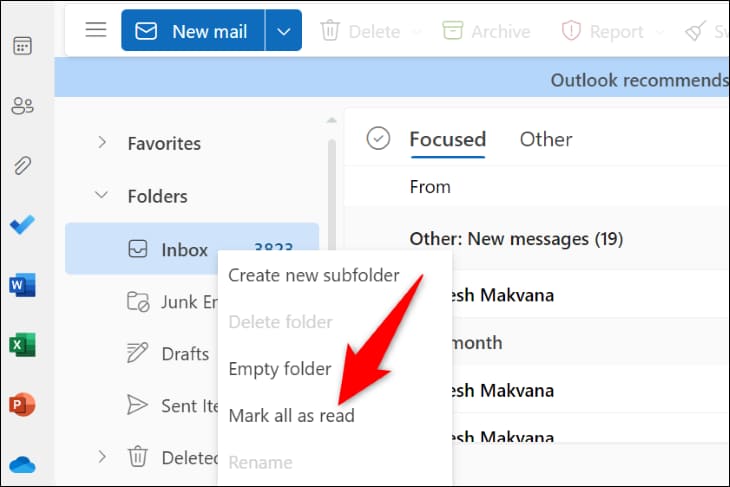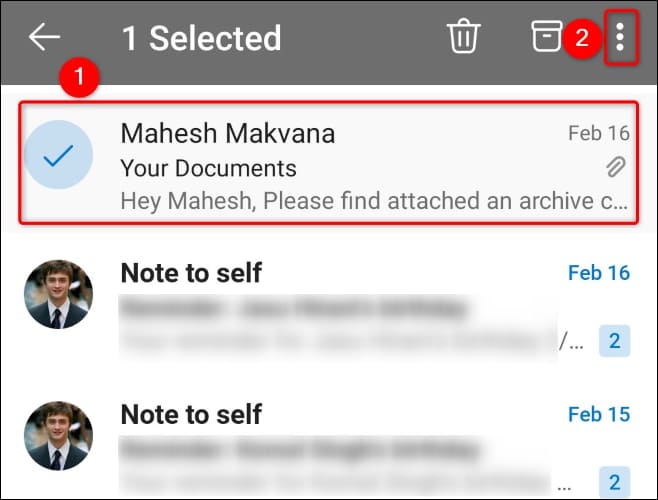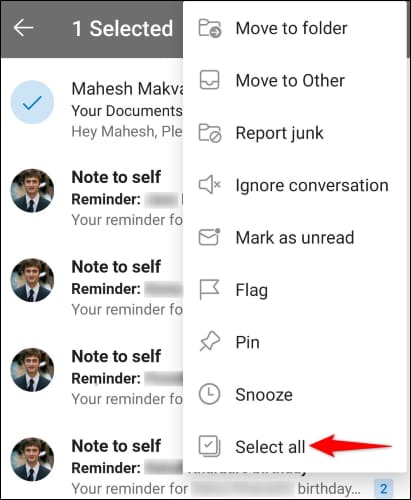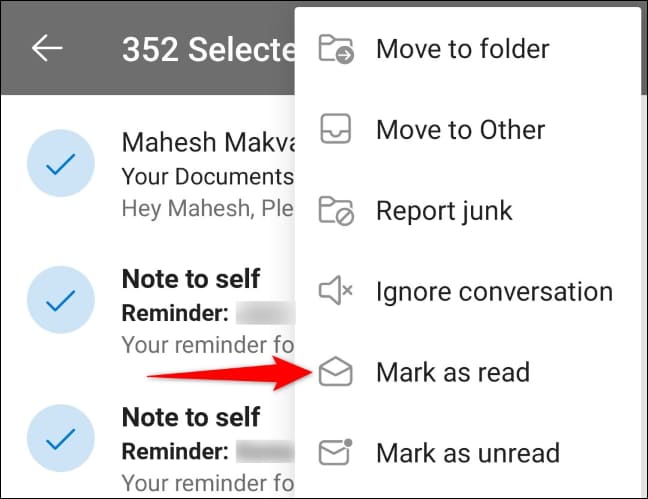Outlook에서 모든 이메일을 읽음으로 표시하는 방법
Outlook에서 읽음으로 표시하려면 Outlook 데스크톱 및 웹 앱에서 이메일 폴더를 마우스 오른쪽 버튼으로 클릭하고 "모두 읽은 것으로 표시하십시오.”
iPhone 또는 Android 앱에서 이메일 폴더를 열고 이메일을 길게 누른 다음 오른쪽 상단 모서리에 있는 세 개의 점을 선택하고 모두 선택을 선택합니다. 동일한 점 XNUMX개 메뉴를 열고 "읽은 상태로 표시."
그를 원하지 않니? Outlook 읽지 않은 모든 이메일을 표시하시겠습니까? 그렇다면 데스크톱 및 웹 애플리케이션에서 읽지 않은 모든 이메일을 읽음으로 빠르고 쉽게 표시할 수 있습니다. Outlook의 iPhone 및 Android. 그 방법을 알려드리겠습니다.
Outlook 데스크톱에서 모든 전자 메일 메시지를 읽음으로 표시
Outlook 데스크톱 사용자인 경우 먼저 컴퓨터에서 Outlook 응용 프로그램을 시작합니다. 앱의 오른쪽 사이드바에서 읽음으로 표시하려는 이메일이 있는 폴더를 찾습니다.
이 이메일 폴더를 마우스 오른쪽 버튼으로 클릭하고 열리는 메뉴에서 "모두 읽은 것으로 표시".
그리고 그게 다야. Outlook이 해당 특정 폴더의 모든 전자 메일을 읽음으로 표시했음을 알 수 있습니다.
웹용 Outlook에서 모든 전자 메일 메시지를 읽음으로 표시
웹 버전의 Outlook에서 전자 메일을 읽음으로 표시하는 것도 쉽습니다. 이렇게 하려면 즐겨 사용하는 웹 브라우저를 열고 다음을 실행하십시오. Outlook.com. 사이트에서 아직 로그인하지 않은 경우 계정에 로그인합니다.
Outlook의 왼쪽 사이드바에서 읽음으로 표시하려는 이메일이 있는 폴더를 찾습니다.
폴더를 마우스 오른쪽 버튼으로 클릭하고 열리는 목록에서 "모두 읽은 것으로 표시하십시오.”
이제 표시됩니다 "읽다" 지정된 Outlook 폴더의 이메일에. 이제 모든 설정이 완료되었습니다.
Outlook의 iPhone 및 Android 앱에서 모든 메시지를 읽은 것으로 표시
iPhone 및 Android용 Outlook 앱은 전자 메일을 읽음으로 대량 표시하는 옵션도 제공합니다. 사용하려면 먼저 휴대폰에서 Outlook 앱을 엽니다.
앱에서 모든 이메일을 읽음으로 표시하려는 폴더를 엽니다. 이 폴더에서 이메일을 길게 누릅니다. 그런 다음 앱의 왼쪽 상단에서 세 개의 점을 탭합니다.
열리는 목록에서 다음을 클릭하십시오. "모두 선택".
동일한 점 세 개를 다시 클릭하고 선택 "읽은 상태로 표시".
이제 선택한 폴더의 모든 이메일이 읽음으로 표시됩니다.